
Sauvegarde et restauration Huawei : Comment sauvegarder et restaurer un téléphone Huawei ?

Les sauvegardes de données pour smartphones sont essentielles. Si vous possédez un appareil Huawei et que vous ne savez pas comment sauvegarder vos données sur un PC, vous êtes au bon endroit. Dans cet article sur la sauvegarde et la restauration de données Huawei, nous vous expliquerons comment sauvegarder et restaurer un téléphone Huawei, ainsi que les différents logiciels de sauvegarde Huawei à utiliser. Vous pourrez ainsi éviter efficacement la perte de données.
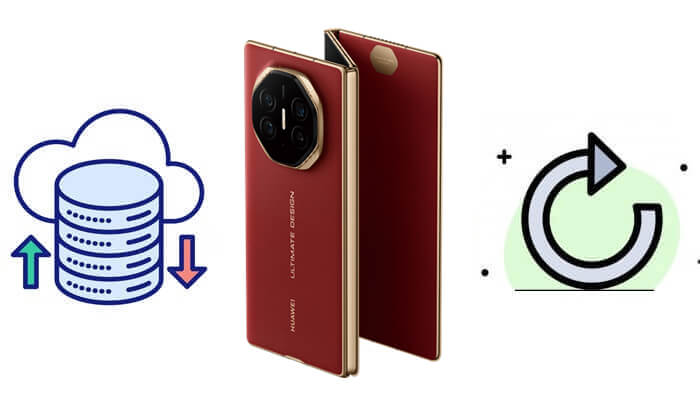
Coolmuster Android Backup Manager , comme son nom l'indique, est un logiciel de sauvegarde et de restauration Huawei idéal pour sauvegarder vos appareils Huawei sur un ordinateur. Il facilite la sauvegarde et la restauration de divers types de données, comme les contacts, les messages, les journaux d'appels, les photos, les vidéos, la musique, les applications, etc. Grâce à lui, vous pouvez sauvegarder toutes les données de votre Huawei sur un ordinateur en quelques clics. Ce logiciel est compatible uniquement avec les appareils Huawei sous Android .
Principales fonctionnalités de Coolmuster Android Backup Manager
Comment restaurer mes fichiers de sauvegarde Huawei ? Veuillez consulter le guide étape par étape :
01 Après l'installation, lancez le logiciel sur votre ordinateur.
02 Connectez votre téléphone Huawei à votre ordinateur via un câble USB ou le Wi-Fi. Une fois la connexion établie, l'interface ci-dessous s'affichera.

03 Pour sauvegarder les données de votre appareil Huawei sur votre PC, sélectionnez le module « Sauvegarde ». Choisissez ensuite les données à sauvegarder, puis cliquez à nouveau sur le bouton « Sauvegarder ».

Si vous souhaitez restaurer vos données, suivez la même procédure que pour la sauvegarde. Choisissez le module correspondant, sélectionnez les données à restaurer, puis cliquez à nouveau sur le bouton « Restaurer » pour lancer le processus de restauration.

Voici également un guide vidéo pour vous.
Coolmuster Android Assistant offre une solution plus complète pour l'organisation des données. Contrairement à Coolmuster Android Backup Manager , Coolmuster Android Assistant vous permet de sélectionner précisément les fichiers à sauvegarder et de réaliser des sauvegardes complètes.
Il offre également des fonctions de sauvegarde et de restauration en un clic, gage d'efficacité et de simplicité d'utilisation. Il permet également de transférer facilement différents types de données entre votre téléphone Huawei et votre ordinateur, comme l'exportation ou l'importation de contacts , l'envoi et la réception de SMS, la création d'albums photos, etc., offrant ainsi aux utilisateurs une expérience de travail Android plus complète et simplifiant la gestion et le transfert de données.
Comment utiliser l'extracteur de sauvegarde Huawei pour sauvegarder et restaurer des données Huawei ? Voici un tutoriel complet :
Sauvegarder et restaurer de manière sélective :
01 Lancez l' Coolmuster Android Assistant sur votre ordinateur, puis connectez votre téléphone Huawei au PC via USB. Vous pouvez également utiliser le Wi-Fi.

02 Connectez votre téléphone Huawei à votre ordinateur via Wi-Fi ou un câble de données. Une fois la connexion établie, l'interface suivante s'affichera.

03 Accédez au module « Mon appareil ». Tous les types de données de votre téléphone s'affichent à gauche. Cliquez sur le type de données à sauvegarder, puis sélectionnez les éléments à inclure dans la sauvegarde. Enfin, cliquez sur « Exporter » pour sauvegarder vos données Huawei sur votre ordinateur.

Restaurer les données de votre ordinateur est également simple. Sélectionnez simplement les données à restaurer, puis cliquez sur « Importer ».

1-Cliquez sur Sauvegarder et restaurer :
01 Après une connexion réussie, accédez au module « Super Toolkit », choisissez « Sauvegarder », sélectionnez les types de données que vous souhaitez sauvegarder, puis cliquez sur « Sauvegarder ».

02 Les étapes pour la restauration et la sauvegarde en un clic sont identiques. Accédez au module « Restauration », choisissez « Sauvegarde », sélectionnez les types de données à restaurer, puis cliquez sur « Restaurer ».

Regardez la vidéo pour en savoir plus.
Huawei HiSuite est un logiciel de gestion mobile fourni officiellement par Huawei. Il figure parmi les meilleurs logiciels de sauvegarde et de restauration Huawei du marché. L'application vous permet de gérer vos contacts, applications, images, contacts, vidéos, messages, ainsi que de sauvegarder et de restaurer vos données. Cependant, la procédure de sauvegarde est complexe. Voici la marche à suivre :
Étape 1. Téléchargez et installez Huawei HiSuite sur votre ordinateur.
Étape 2. Utilisez un câble USB pour connecter votre téléphone Huawei à votre ordinateur. Assurez-vous que la connexion est stable.
Étape 3. Une fois votre téléphone connecté, lancez le logiciel Huawei HiSuite sur votre ordinateur. Il devrait détecter votre téléphone automatiquement.
Étape 4. Vous verrez les boutons « Sauvegarder » et « Restaurer » sur l'interface d'accueil.
Étape 5. Pour sauvegarder les données de votre téléphone Huawei, appuyez sur le bouton « Sauvegarder » et sélectionnez les types de données souhaités à l'écran. Vous pouvez choisir de chiffrer la sauvegarde avec un mot de passe ou non. Appuyez sur « Sauvegarder » et patientez jusqu'à la fin du processus.
Si vous souhaitez restaurer, cliquez sur « Restaurer », cochez les données que vous souhaitez récupérer, puis cliquez à nouveau sur « Restaurer ».

Comment restaurer mes fichiers de sauvegarde Huawei ? L'application Huawei Backup est un outil de sauvegarde intégré aux smartphones Huawei. C'est l'une des méthodes les plus simples, car vous n'avez pas besoin de recourir à des programmes premium ou tiers. Voici comment sauvegarder votre Huawei Mate X6 avec la sauvegarde de votre téléphone.
Étape 1. Appuyez simplement sur l'icône de l'application Sauvegarde depuis votre écran d'accueil pour accéder à la page de sauvegarde du logiciel. Recherchez l'icône Sauvegarde sur cet écran, puis cliquez sur le bouton « Nouvelle sauvegarde » situé sous « Stockage interne ».
Étape 2. Choisissez l'emplacement de stockage de vos données sauvegardées et appuyez sur « Suivant ». Sélectionnez ensuite les données à sauvegarder. Une fois votre sélection terminée, cliquez sur le bouton « Sauvegarder » pour lancer le processus.

Étape 3. La procédure de sauvegarde du téléphone Huawei varie selon le type de données sauvegardées. L'application vous demandera de créer un mot de passe si vos données contiennent des historiques d'appels, de contacts ou de messages. Cliquez sur « Suivant » une fois le mot de passe défini. Vous pouvez également appuyer sur « Ignorer » si vous préférez ne pas créer de mot de passe. Sélectionnez ensuite « Suivant » pour poursuivre la sauvegarde de vos données.
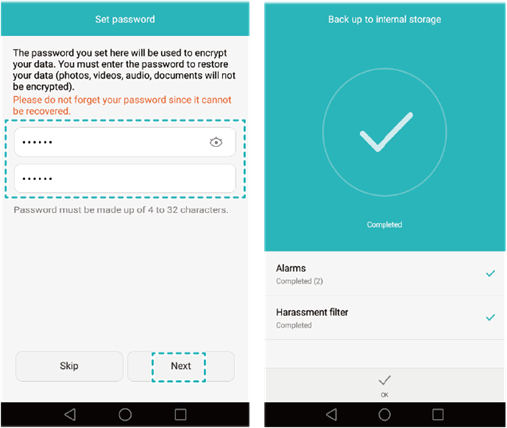
Huawei propose un service de sauvegarde cloud appelé Huawei Cloud Backup. Ce service permet aux utilisateurs de sauvegarder leurs données mobiles sur le stockage cloud de Huawei. Cela garantit la récupération de leurs données depuis le cloud en cas de perte ou de dommage de leur téléphone. Vous trouverez ci-dessous un tutoriel détaillé expliquant comment utiliser Huawei Cloud pour sauvegarder et restaurer leurs données Huawei :
Étape 1. Sur votre appareil Huawei, accédez à « Paramètres » > « Identifiant Huawei » > « Cloud » et activez « Sauvegarde Cloud ».

Étape 2. Accédez à « Paramètres » > « Identifiant Huawei » > « Cloud » > « Sauvegarde Cloud ». Sélectionnez ensuite les types de données à sauvegarder, comme les contacts, les photos, les vidéos, les messages, etc.
Étape 3. Une fois les données sélectionnées, appuyez sur le bouton « Sauvegarder » pour lancer la sauvegarde. Assurez-vous d'être connecté à un réseau Wi-Fi fiable afin d'éviter toute interruption de la sauvegarde.
Étape 4. Si vous souhaitez restaurer vos données, connectez-vous à votre compte Huawei Cloud sur l'appareil. Accédez ensuite à « Paramètres » > « Identifiant Huawei » > « Cloud » > « Sauvegarde Cloud ». Vous y trouverez la liste des sauvegardes disponibles. Sélectionnez le fichier de sauvegarde contenant les données à restaurer, puis suivez les instructions à l'écran pour terminer le processus de restauration.
Si votre téléphone Huawei fonctionne sous Android , vous pouvez utiliser votre compte Google pour sauvegarder vos données Huawei. Vous pouvez synchroniser vos contacts, calendriers, photos et autres données avec Google Cloud grâce à votre compte Google. Cependant, si votre téléphone fonctionne sous HarmonyOS, cette méthode n'est pas disponible.
Étape 1. Sur votre téléphone Huawei, accédez à « Paramètres » > « Utilisateurs et comptes » > « Ajouter un compte » > « Google » pour importer votre compte Google.
Étape 2. Appuyez sur « J'accepte » > « ACCEPTER ». Cliquez ensuite sur votre compte Google et appuyez sur « Synchroniser maintenant » en bas.
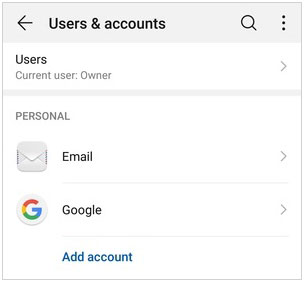
Sauvegarder et restaurer les données d'un smartphone Huawei est une étape importante à ne pas manquer. Pour sauvegarder et restaurer vos données Huawei, les méthodes présentées ci-dessus sont parmi les plus efficaces. Coolmuster Android Backup Manager vous offre la sauvegarde la plus simple en un clic sur ordinateur, et Coolmuster Android Assistant vous offre une plus grande liberté de sélection des fichiers. Tous deux permettent de sauvegarder et de restaurer facilement les données Huawei sur ordinateur.
Articles connexes:
Comment récupérer des messages supprimés sur un téléphone Huawei ? [Résolu en 4 étapes]
8 méthodes utiles pour transférer des données de Samsung vers Huawei
Comment transférer des photos d'un Huawei vers Mac ? 6 méthodes efficaces

 Transfert Android
Transfert Android
 Sauvegarde et restauration Huawei : Comment sauvegarder et restaurer un téléphone Huawei ?
Sauvegarde et restauration Huawei : Comment sauvegarder et restaurer un téléphone Huawei ?





